BitLocker è un built-in funzionalità di crittografia che Microsoft ha incluso con le edizioni di Windows Vista per la prima volta. Mentre è supportato da tutte le versioni di Windows, professional ed enterprise versioni del sistema operativo venire con le opzioni per crittografare il disco rigido utilizzando.
Il ricorso principale di BitLocker è che è integrato nel sistema operativo, il che significa che le unità con crittografia può essere decifrato su tutti i Windows Vista o versioni successive, senza necessità di ulteriori software programmi.
Software come DiskLocker può essere utilizzato per leggere BitLocker drive cifrati sotto Linux o Mac OSX.
BitLocker è stato criticato in passato problemi di sicurezza. Secondo Microsoft, non ha alcun backdoor built-in per l’applicazione della legge, ma dal momento che il suo codice è proprietario, che sostengono non può essere verificata.
Gli utenti di Windows che preferiscono non usare BitLocker su questo si può desiderare di check-out alternative di terze parti, ad esempio un Disco Cryptor o VeraCrypt.
La seguente guida vi guiderà attraverso la procedura di crittografia di una o più unità disco rigido o su un supporto rimovibile su Windows 10. La maggior parte di esso può essere applicato alle versioni precedenti di Windows.
La crittografia dei dischi rigidi con BitLocker

Una delle opzioni più facili per crittografare una unità è collegata a una macchina Windows con BitLocker è farlo direttamente in Windows Explorer.
- Aprire Esplora risorse di Windows, per esempio con la scelta rapida di Windows-E
- Fare clic destro sul drive che si desidera crittografare e selezionare “attiva BitLocker” dal menu contestuale.
- BitLocker si avvia a selezione dell’opzione, e vi verrà chiesto di selezionare come si desidera sbloccare l’unità. Le opzioni disponibili sono utilizzando una password di sblocco o sblocco dell’unità utilizzando una smart card.
- È importante scegliere una password sicura se la password di protezione è selezionata per evitare che la forza bruta o indovinare attacchi.
- Selezionare una posizione per la chiave di ripristino in seguito. Questo tasto può essere utilizzato se si dimentica la password o si perde l’accesso alle smart card. Le opzioni sono per salvare l’Account Microsoft, per salvarlo in un file sul sistema locale, o per la stampa.
- Selezionare se si desidera crittografare l’intero disco o solo lo spazio utilizzato sul disco. La prima opzione richiede più tempo per completare, mentre il secondo è più veloce. È altamente consigliato per selezionare la prima opzione se l’unità era già in uso, in quanto garantisce che i dati di tracce su l’unità non può essere recuperato.
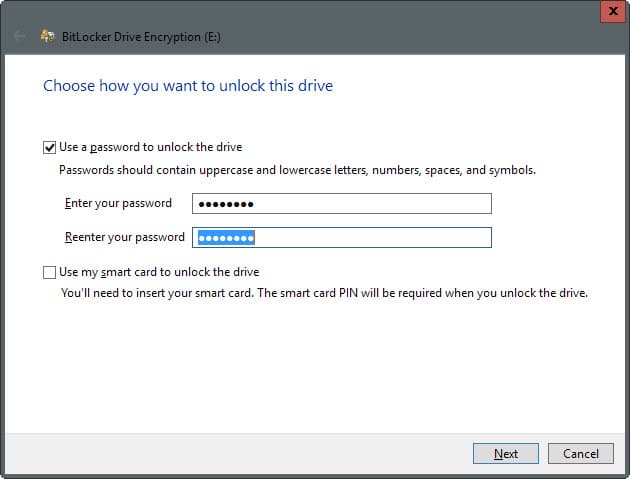

Il processo di crittografia potrebbe richiedere del tempo a seconda della velocità del disco, la sua dimensione e l’utilizzo delle risorse del PC durante il funzionamento.
Sblocco unità cifrate con BitLocker

Quando si collega un drive per PC Windows che è crittografato con BitLocker, si riceverà una notifica che informa sul fatto.
È possibile fare clic sulla notifica per aprire la sblocca prompt (se è protetto da password) per sbloccare l’unità e rendere disponibili i suoi contenuti.
Se avete perso l’opzione, fare clic destro su l’unità in Windows Explorer e selezionare “sblocca unità” dal menu che si apre la stessa opzione unlock.
Bloccato unità sono indicate con l’icona di un lucchetto giallo in Windows Explorer, e sbloccato unità con un grigio.
La Gestione Di BitLocker

La gestione di BitLocker è un applet del Pannello di Controllo che è possibile aprire in una varietà di modi. Probabilmente il più semplice di tutti è quello di fare clic destro su un’unità crittografata con BitLocker per selezionare l’opzione gestisci dal menu di scelta rapida.
C’è un’opzione per cambiare la password di BitLocker e che può venire in pratico.
Se non è possibile utilizzare tale opzione, eseguire le operazioni seguenti:
- Toccare le Finestre-mettere in Pausa e fare clic su Pannello di Controllo a Casa quando si apre la finestra.
- Selezionare Sistema e Sicurezza > Gestione BitLocker.
Lo stato di ogni unità in quanto a BitLocker viene visualizzata la seguente schermata. Per le unità che non sono ancora protetti con BitLocker, è possibile attivare la funzione.

La cosa si fa interessante quando si espande un auto che è già protetto. Saranno disponibili le seguenti opzioni:
- Eseguire il backup della chiave di recupero.
- Modificare la password.
- Rimuovere la password.
- Aggiungere una smart card.
- Attiva auto-sbloccare – Questo sblocca l’unità automaticamente all’avvio di Windows se è collegato.
- Spegnere BitLocker
Ora È: Che programma di crittografia che stai usando e perché?